
Adăugarea unei forme sau linii într‑un panou Freeform pe Mac
Freeform conține sute de forme incluse într‑o varietate de categorii. După ce adăugați o formă la un panou, puteți personaliza forma în mai multe moduri.
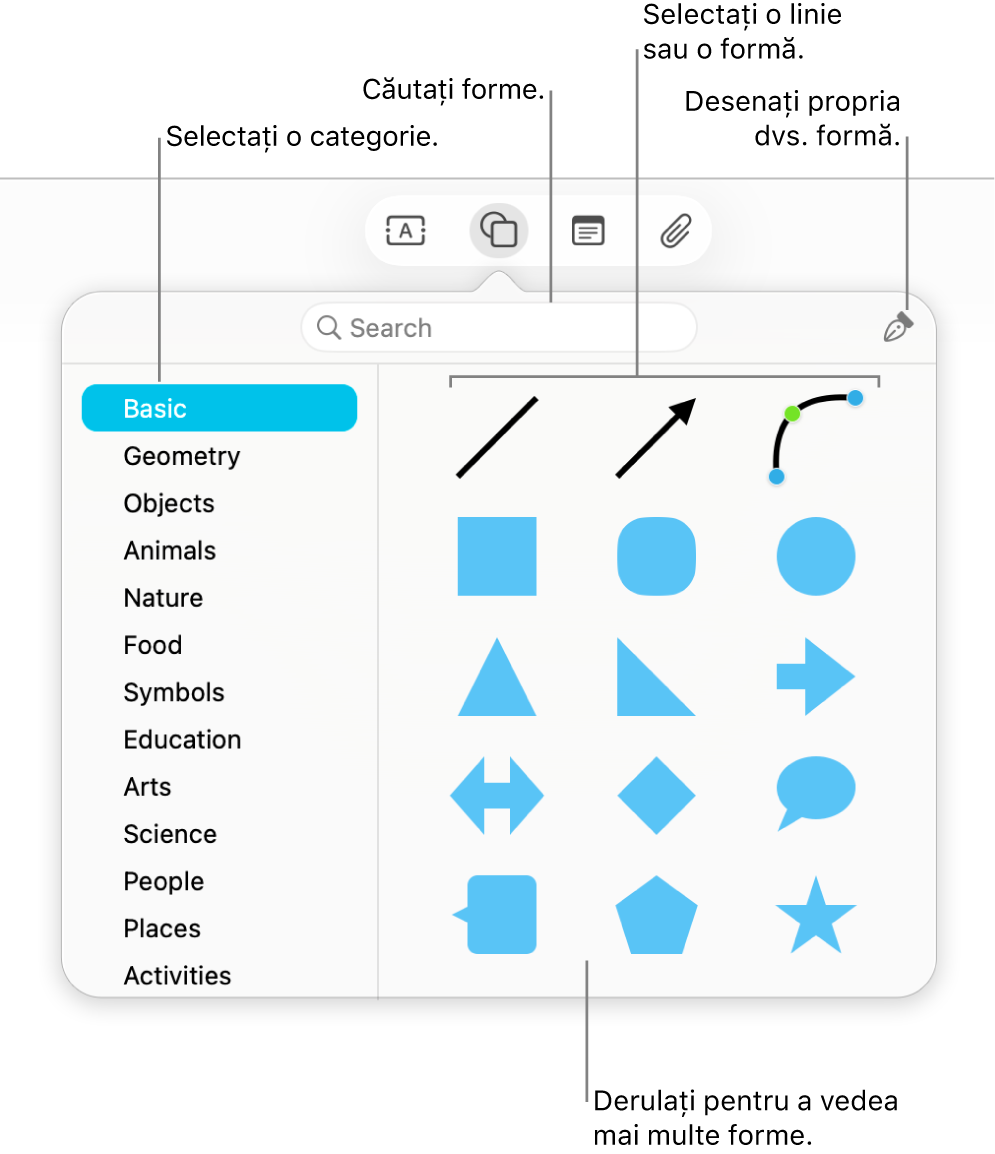
Adăugarea și formatarea unei forme sau linii
Accesați aplicația Freeform
 de pe Mac.
de pe Mac.Faceți clic pe
 , apoi selectați o formă sau o linie.
, apoi selectați o formă sau o linie.Puteți derula prin biblioteca de forme, selecta o categorie din stânga sau căuta pentru a o găsi pe cea pe care doriți să o utilizați. De asemenea, puteți utiliza
 pentru a desena o formă proprie.
pentru a desena o formă proprie.Pentru a schimba grosimea bordurii, culoarea și multe altele, selectați forma sau linia, apoi utilizați instrumentele de formatare.
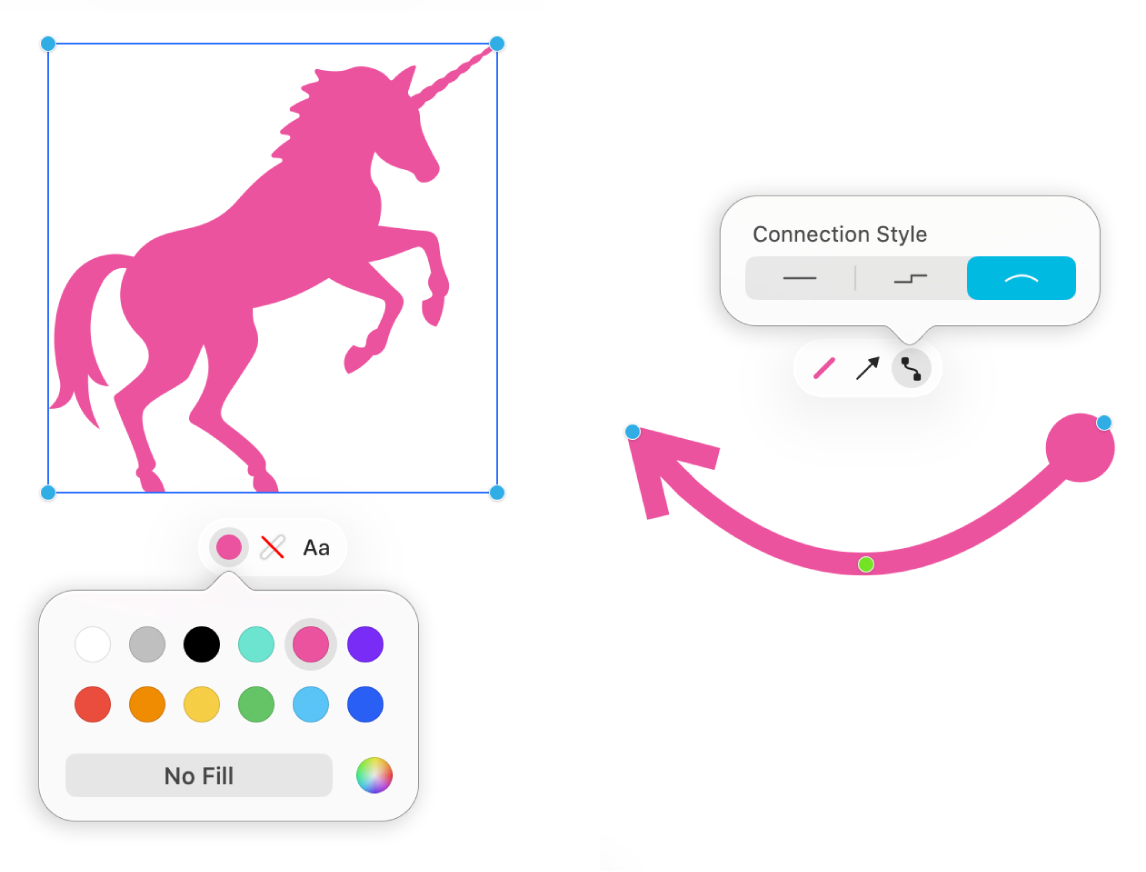
Instrument
Descriere
Butonul Inspector umplere

Schimbați culoarea unei forme.
Butonul Inspector trasare
 sau
sau 
Schimbați tipul bordurii, grosimea bordurii și culoarea bordurii unei forme sau linii.
Butonul Inspector text

Modificați formatarea pentru tot textul dintr‑o formă, inclusiv fontul, culoarea, dimensiunea, alinierea și stilul de listă.
Butonul Inspector capete de linie

Adăugați o săgeată sau o altă formă la o linie.
Butonul Inspector linie de conexiune

Schimbați tipul liniei de conexiune: dreaptă, frântă sau curbă. (Acest buton este disponibil când adăugați o linie de conexiune între două articole.)
Editarea unei forme sau a unei linii
Accesați aplicația Freeform
 de pe Mac.
de pe Mac.Deschideți un panou care include o formă sau adăugați o formă pe un panou.
Selectați forma sau linia, alegeți Format > Forme și linii > Transformați în obiect editabil.
După ce transformați o formă sau o linie în obiect editabil, puteți utiliza mânerele pentru a schimba linia din curbă în dreaptă sau puteți adăuga mai multe mânere pentru mai multe variații.
Sfat: experimentați cu toate opțiunile din Format > Forme și linii. Unele forme pot fi personalizate în moduri speciale. De exemplu, puteți transforma o stea standard cu 5 colțuri într‑o explozie stelară cu 20 de colțuri și puteți ajusta cât de rotunjite să fie colțurile unui pătrat. Selectați o formă și, dacă are niște puncte verzi, trageți de acestea.
Schimbarea unei forme
Accesați aplicația Freeform
 de pe Mac.
de pe Mac.Deschideți un panou care include o formă sau adăugați o formă pe un panou.
Faceți Control‑clic pe formă, apoi alegeți „Schimbați forma”.
Selectați o altă formă din meniu.
Adăugarea unui text la o formă
Accesați aplicația Freeform
 de pe Mac.
de pe Mac.Deschideți un panou care include o formă.
Faceți clic pe formă, apoi începeți să scrieți.
Pentru a aplica un tip de formatare textului, efectuați una dintre următoarele acțiuni:
Selectați textul, apoi utilizați instrumentele de formatare.
Selectați forma, faceți clic pe
 , apoi utilizați instrumentele de formatare.
, apoi utilizați instrumentele de formatare.
Combinarea formelor
Când selectați mai multe forme, le puteți combina în diverse moduri (de exemplu, le puteți alipi într‑o singură formă sau puteți scădea o formă din alta). Faceți clic pe ![]() pentru a începe.
pentru a începe.
Continuați să construiți panoul adăugând text, note adezive, poze, clipuri video, diagrame, tabele, linkuri și alte fișiere.